
Përdorimi i një disku të jashtëm në Mac dhe Windows mund të bëhet një dhimbje koke e vërtetë. Diskutimi midis formatimit të një disku të jashtëm në NTFS ose HFS + ka kohë që ka përfunduar. Ju nuk keni më nevojë të zgjidhni midis njërit ose tjetrit, sepse u shfaq një format i ri, exFAT që është i pajtueshëm me Windows dhe OS X dhe nuk ka kufizimet prej 4 GB për skedar të FAT32. Por befasia është që formatimi i një disku në atë format nga një Mac i ri nuk do të funksionojë në Windows dhe do të funksionojë nëse e bëjmë anasjelltas.. Problem pa zgjidhje? Jo shumë më pak. Duke ndjekur këtë udhëzues do të jeni në gjendje të formatoni disqet tuaja si exFAT në Mac tuaj dhe t'i përdorni ato në Windows pa ndonjë problem.
Harta e ndarjes GUID është shkaku
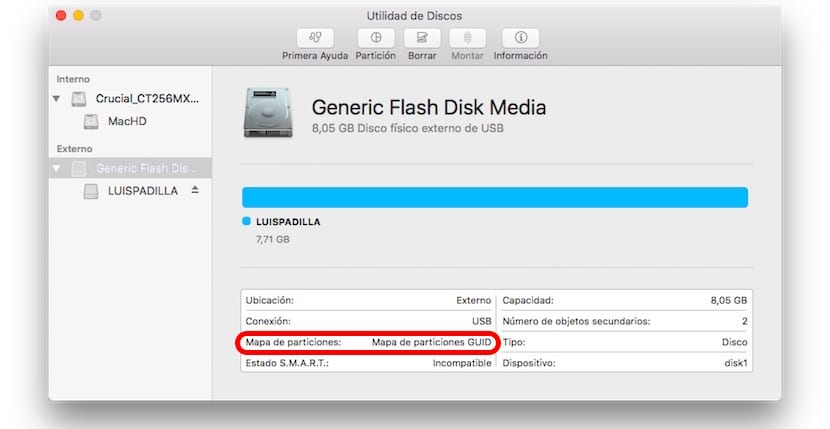
Kur do të formojmë një disk nga Shërbimi Disk OS X gjithmonë do ta bëjmë atë duke përdorur një Harta të Ndarjes GUID. Nuk ka nevojë të shpjegoni se çfarë është kjo, thjesht thoni se nuk do të funksionojë kështu në Windows. Për këtë arsye, edhe pse exFAT është një format i pajtueshëm me Windows, kur përdorni atë hartë ndarëse, disku nuk funksionon për ne në sistemin e Microsoft. Si ta zgjidhim atë? Formatimi i diskut me një Hartë Ndarëse MBR.

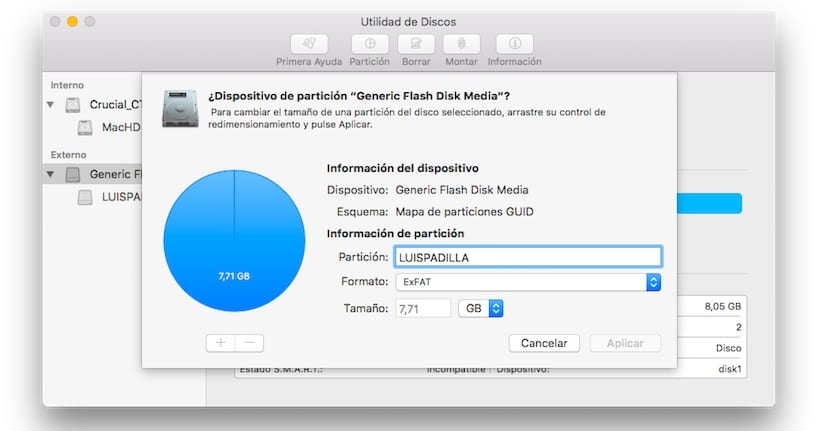
Problemi është se El Capitan nuk na lejon të zgjedhim atë opsion. Nëse përdorim Yosemite ose ndonjë sistem të mëparshëm, mund të zgjedhim se cilën Hartë Ndarëse duam duke përdorur opsionet e përparuara, por në El Capitan ai opsion nuk shfaqet askund. Duke thjeshtuar këtë vegël, Apple ka fshehur opsionet e përparuara, por mos u shqetësoni, sepse ato janë vetëm të fshehura, kështu që ne mund t'i bëjmë ato të shfaqen.
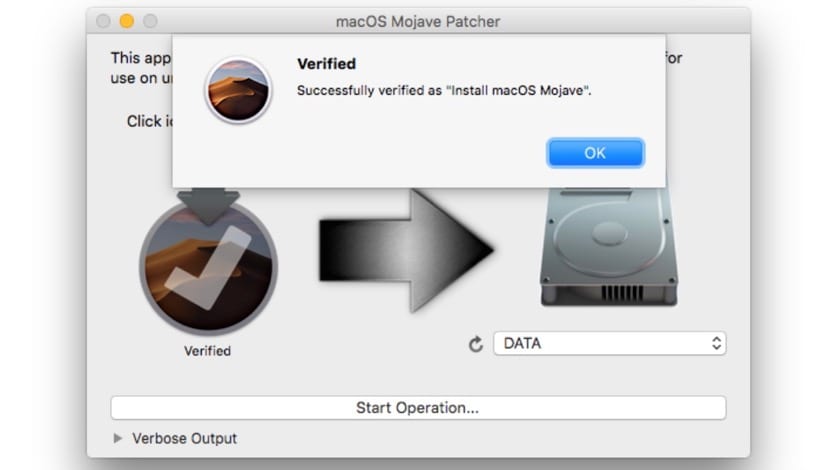
Aktivizimi i opsioneve të përparuara në El Capitan

Për të treguar opsionet e përparuara të aplikacionit Disk Utility, thjesht duhet të:
- Mbyllni plotësisht aplikacionin "Disk Utility"
- Hapni aplikacionin "Terminal" (brenda Aplikimeve> Shërbime) dhe ngjisni rreshtin vijues:
parazgjedhjet shkruaj com.apple.DiskUtility Advanced-image-options 1
- Godit hyr
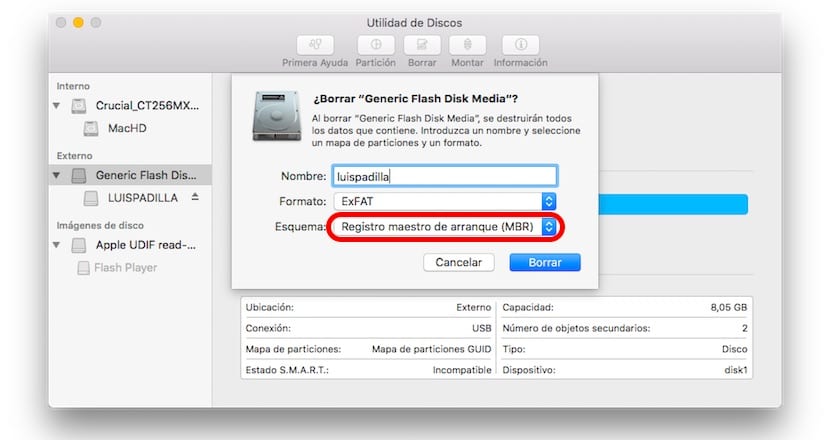
Tani mund të hapni përsëri aplikacionin "Disk Utility" dhe të zgjidhni diskun e jashtëm që dëshironi të formatoni. Tani shkoni te "Fshi" (jo Ndarja) dhe zgjidhni opsionin "Master Boot Record (MBR)". Në fund të formatit, disku juaj do të funksionojë në mënyrë të përsosur në çdo kompjuter me OS X dhe Windows.
Nëse keni dyshime për këtë formati exFAT, shkoni te lidhja që sapo ju lamë.
Super e dobishme, unë do ta bëj atë në Mac tim
Nuk funksionon për mua, të njëjtat 3 opsione të skemës vazhdojnë të shfaqen. Unë kam Os x Capitan.
Përshëndetje, jepini një lloj tjetër të formatit dhe do ta shihni opsionin më vonë.
Shikoni Andrés Anzo
Më duhej ky informacion, faleminderit xD
Unë fshiva formatimin tim SD me exFAT me OS Capitan pa e ditur këtë dhe kur e rishikoja shfaqet MBR, nuk më duhej kjo megjithëse të tjerët mund ta kenë nevojë.
Përshëndetje! Këto disqe të formatuar në exFat A janë në përputhje me një televizion nëse i lidhni ato përmes usb?
Përshëndetje, nëse është në përputhje me televizionet. Në thelb të gjithë mbështesin formatin exFAT, NTFS dhe FAT32
Unë e kam provuar diku dhe mendoj se nuk janë në përputhje për të parë video në TV ... por doja të pyesja nëse ata punojnë për të bërë kopje të Time Machine?
Për TimeMachine është më mirë që të zgjidhni opsionin automatik të sistemit atë që gjeneron. Dhe po, ato janë në përputhje me televizionet.
faleminderit !!
Faleminderit shumë, në një udhëzim tjetër ata thjesht thanë të kundërtën. Ti më shpëtove. Shumë mirënjohës.
Shumë faleminderit.!!!! nuk e keni idene sa me ndihmoi !!!
Mirëmëngjesi Luis,
Përkundër shtypjes së komandës në terminal, opsioni mbr nuk shfaqet. Unë kam kërkuar në internet dhe kam kërkuar Apple pa ndonjë rezultat pozitiv. Këtë blog e zbulova kur isha duke kërkuar një zgjidhje sepse nuk mendoj se ma japin në Parrot. Të kërkosh dikë me Windows për një favor nuk është një opsion !! Ai ai
Përshëndetje. Kur zgjedh Delete / ExFAT / Master Boot Record (MBR) kam një gabim: "Fshihet dështuar" Pse është kjo? Cfare mund te bej? Faleminderit
Ju lutemi përdorni një format tjetër më parë dhe pastaj provoni përsëri.
Përshëndetje.
Shumë e dobishme! Faleminderit shume! Po çmendesha me të…! Faleminderit faleminderit !!
Përshëndetje. Kur zgjedh Delete / ExFAT / Master Boot Record (MBR) më jep një gabim: "Fshihet dështuar" Pse është kjo? Cfare mund te bej? Faleminderit
Formatoni në një format tjetër dhe pasi të doni ta përdorni atë mundësi do të jeni në gjendje ta shihni.
Përshëndetje.
Faleminderit shumë, më shpëtove.
Formatuar Samsung SSD 850 EVO në ExFAT dhe MBR. Le të shohim se si funksionon.
Përshëndetje !!
Një dyshim dhe arsyetim për mungesën e ekspertizës sime, unë kam një DD dhe OS X El Capitan të jashtëm 2 TB dhe shfaqet opsioni MBR, por në fushën "Format", unë duhet të kontrolloj ExFat në mënyrë që skedarët të lexohen / shkruhen të dy në Windows si Mac ??, a është kjo opsioni më i mirë ??. Faleminderit shume
Unë kam formatuar ExFat nga El Capitan, duke mbajtur sistemin e ndarjes GUID (sepse ishte një disk i ngurtë 3TB dhe MBR, me sa duket, nuk mbështet më shumë se 2TB), dhe duke e testuar atë në Windows 10 64bit, duket se funksionon .. Unë pastaj nxjerr përfundimin se ky problem i papajtueshmërisë për të cilin flet artikulli është zgjidhur tashmë në Windows-in e ri?
Përshëndetje, unë kam të njëjtin problem, por me Sierra, duhet të formatoj një USB me MBR për të bërë një ndarje dhe për të instaluar dritare, por në Disk Utilities nuk më jep mundësinë, dhe shtypja në Terminal zgjidhja që na dha nuk punojnë për mua, unë mendoj se për të qenë Sierra.
A do të dini si ta bëni për këtë sistem të ri operativ? Faleminderit shume paraprakisht.
Përshëndetje! Unë kam një hard disk 3TB dhe nuk mund ta formatoj në sistemin ExFat32 me Master Boot Record (MBR). Nëse më lini me GUID Partition Map.
A ka ndonjë mënyrë për ta bërë atë?
Falënderim
Komanda siç është bashkangjitur në tutorial nuk ka funksionuar për mua.
Ndryshimi i "parazgjedhjeve të shkruaj com.apple.DiskUtility avancuar-imazh-opsionet 1" në "parazgjedhur shkruaj com.apple.DiskUtility avancuar-imazh-opsionet 2" më jep opsionet që përmendët.
Unë e kuptoj që është një TYPO.
Përshëndetje.
Unë dua t'ju azhurnoj se deri më sot çështja e formateve është zgjidhur, ... ju mund ta formatoni USB tuaj në ExFAT dhe Me HARTA të ndarjeve GUID. Dhe do të funksionojë për ju në çdo sistem operativ, madje mund të shtoni një skedar më të madh se 4 GB.
Në këtë koment të hwctor, a do të thotë se mund të formatoj një Elementë WD në ExFAT me ndarje MAP të GUID në Mac dhe gjithashtu mund ta përdor në PC për të gjitha operacionet (Shto, hiq, fshi, shkarko skedarë në Mac dhe PC) ? - Unë ende kam dy mundësi: «Master Boot Record» dhe «GUID». A janë të dy njësoj? Faleminderit